Antsle (https://antsle.com/) は、仮想マシンとコンテナーをデプロイするための非常に強力で使いやすいツールです。これらの展開されたマシンは「アントレット」と呼ばれ、本格的なサーバー オペレーティング システム (CentOS、Ubuntu Server、Windows Server など) またはデスクトップ オペレーティング システムになります。 Antsle は開発者の夢を実現し、実稼働環境で動作します。アントレットを展開および開発して、Web サイト、データベース、クラウド サーバーなどを実行します。
しかし、新しいアントレットを展開するのはどれほど難しいでしょうか?このプロセスがいかに簡単かに驚かれるでしょう。この記事では、新しいアントレット (Kubernetes スタック全体を備えた Ubuntu サーバー) を作成するプロセスについて説明します。 Kubernetes のインストールの複雑さを考えると、このプロセスには長い時間がかかると思われるかもしれませんが、実際はそうではありません。
何が必要ですか?
Antsle が必要です。LAN に接続してオンにする必要があります。すでに製品がインストールされており、Antsle の Web ベースのインターフェイスである antmans にアクセスできると思います。
アントレットの作成
antMan にログインしたら、antMan ホーム タブをクリックし、新しいアントレット ボタンをクリックします (図 A を参照)。
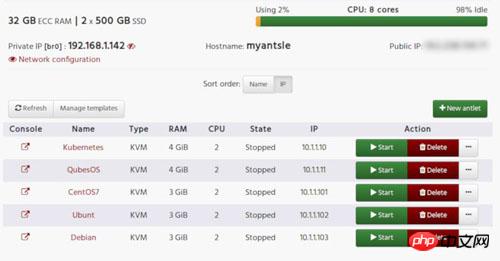
図 A: antMan メイン ページ
後続のウィンドウ (図 B を参照) で、要件を満たすように Antlet を構成できます。 Antlet がリソースを大量に消費する環境にサービスを提供している場合は、十分なメモリと vCPU を必ず提供してください。
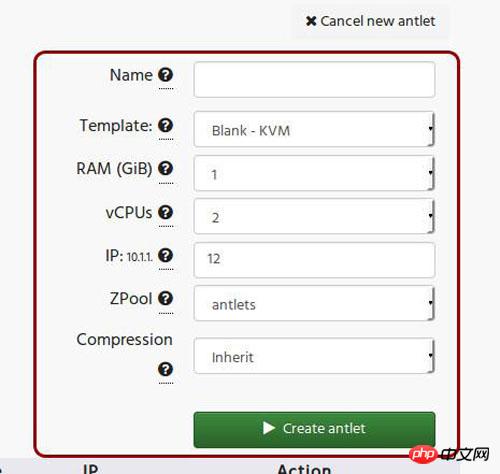
図 B: 新しいアントレットの作成
[アントレットの作成] ボタンをクリックする前に、いくつかの点を理解しておく必要があります。まず、テンプレート オプションを使用すると、プリインストールされたテンプレートのリストから選択できます。使用可能なオプションは次のとおりです:
空白
CentOS 7
FreeBSD
Ubuntu 16.04 Kubernetes
Debian - LXC
これらは、[テンプレート] ドロップダウン メニューで使用できる唯一のテンプレートです。 [さらに追加] をクリックすると、次のものが表示されます:
Ubuntu-Xenial LXC
Windows Server 2012
Debian 8.5
Windows Server 2012 Standard GUI
Kali Linux
Windows 10
CentOS 7.1 LXC
Windows Server 2016
Kali Linux (GUI なし)
Windows テンプレートには Windows ライセンスが含まれていないことに注意してください。これらのテンプレートのいずれかを展開する場合は、オペレーティング システムのライセンスが必要です。
この記事を例として、Ubuntu 16.04 Kubernetes を選択します。
まず IP アドレスについて話しましょう。デフォルトでは、Antlet は 10.1.1 サブネットで実行されるため、新しい Antlet を作成するときは、アドレスの最後の部分を定義します。次の記事では、仮想ネットワーク カードの作成 (LAN から Antlet にアクセスできるようにする) について説明します。この記事では、10.1.1 サブネットを使用することにします。
要件に合わせてアントレットを構成したら、[アントレットの作成] をクリックします。後続のウィンドウで、antMan が新しいアントレットへのアクセス方法を案内します。これを行うには、次の形式で SSH を使用します:
1.ssh -p 22XXX root@myantsle.local
この手順を実行する前に、新しく作成した Antlet を起動する必要があります。これを行うには、antMan メイン ページに戻り、新しく作成したアントレットに関連付けられている [開始] ボタンをクリックします (図 C を参照)。
図 C: 新しく作成されたアントレット、開始準備完了
アントレットが開いたら、開始するまでの時間を与える必要があります。 [VNC] ボタン (アントレット名の左側) をクリックすると、いつでもアントレットへの VNC 接続を確立できます。オペレーティング システムのログイン プロンプトが表示されます。ほとんどの Antlet のログイン情報は root/antsle です。明らかに、そのログインをすぐに変更する必要があります。 Linux アントレットの場合は、新しい管理者アカウントを作成し、非 root ユーザーとしてログインする必要があります。
シェルを介してアントレットに確実に接続するには、SSH 経由でポート 22XXX (XXX はアントレットの IP) に接続する必要があります。したがって、Antlet が 10.1.1.12 で実行されている場合、ポートは 22012 になり、セキュア シェル コマンドは次のようになります:
1.ssh -p 22012 root@myantsle.local
この時点で、別の問題が発生する可能性があります。 。何らかの理由で、antlet にログインしようとしているマシンは myantsle.local を認識できません。この場合、antsle の IP アドレスを次のように置き換える必要があります (私の Antsle は 192.168.1.142 です):
1.ssh -p 22012 ルート @192.168.1.142
どう思いますか?ここで別の問題が見つかります。ほとんどの Linux ディストリビューションでは、root アカウントを使用したセキュア シェル ログインが許可されていません。したがって、ssh 経由でアンレットに接続する前に、まず VNC ソリューション経由でログインし、新しいユーザーを作成する必要があります。その後、新しいユーザーとして SSH 経由でアンレットに接続できます。新しいユーザーの作成に使用されるコマンドは次のとおりです:
1.useradd -m USERNAME
2.passwd USERNAME
3.usermod -aG sudo USERNAME
ここで、USERNAME は新しいユーザーの実際の名前です。新しいユーザーを追加したら、ファイル /etc/passwd を開き (nano /etc/passwd コマンドを使用)、新しいユーザーを見つけて、そのユーザーの行の末尾に /bin/bash を追加します (図 D を参照) )。
図 D: 新しいユーザーのシェルが bash であることを確認してください
この時点で、Antlet に SSH 接続して作業を開始できるはずです。
アントレットへようこそ
最初のアントレットの展開おめでとうございます。 antMan にログインしてから Antlet にログインするまでに 5 分もかかりませんでした (おそらく 2 分程度)。 SSH ログインの問題を解決することを除けば、プロセス全体は実際には非常に簡単です。 3 つまたは 4 つの Ubuntu Kubernetes アントレットを起動すると、最初の Kubernetes クラスターの使用を開始する準備が整います。これは魅力的ではないでしょうか?